WPS表格快速删除空白行的两种方法
时间:2023-07-27 09:13:00作者:极光下载站人气:450
我们在进行表格数据的编辑的过程中,很多时候会不小心在表格中留下一些空白的单元格,有些时候空白的单元格比较多,可能每一行或者每一列都会有一些空白的单元格,因此这样就会影响我们编辑数据内容,因此我们想要快速的删除这样的空白行的话,我们可以通过几种方法进行删除,我们可以通过查找法和定位法进行删除,这两种删除方法时目前最简单且最快速的删除方法,删除之后不会影响到我们的表格内容,下方是关于如何使用wps表格删除空白行的具体操作方法,如果你需要的情况下可以看看方法教程,希望对大家有所帮助。
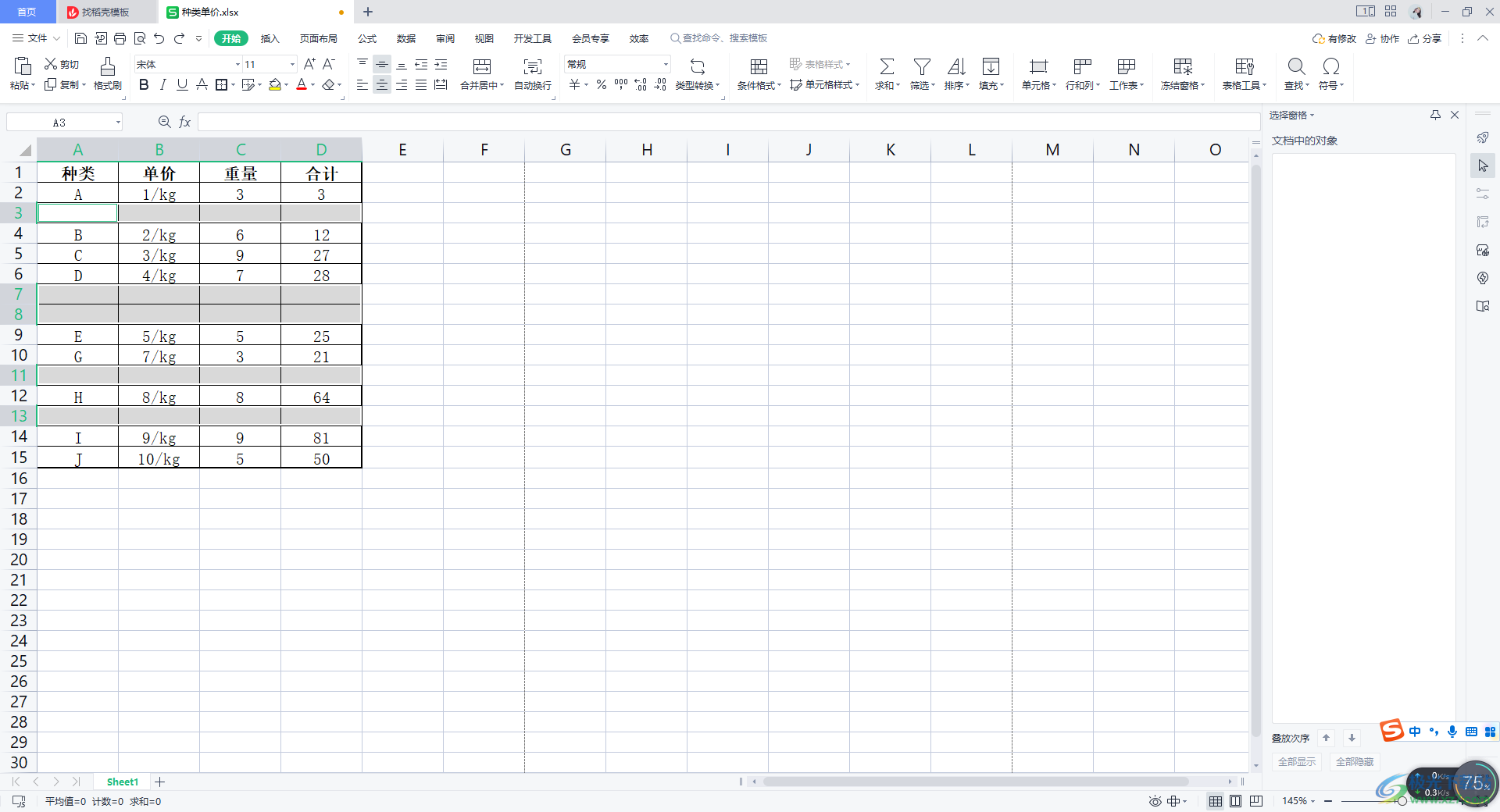
方法步骤
方法一 定位法删除空白行
1.首先我们将要进行设置的表格通过WPS打开,你可以看到有很多的空白行。
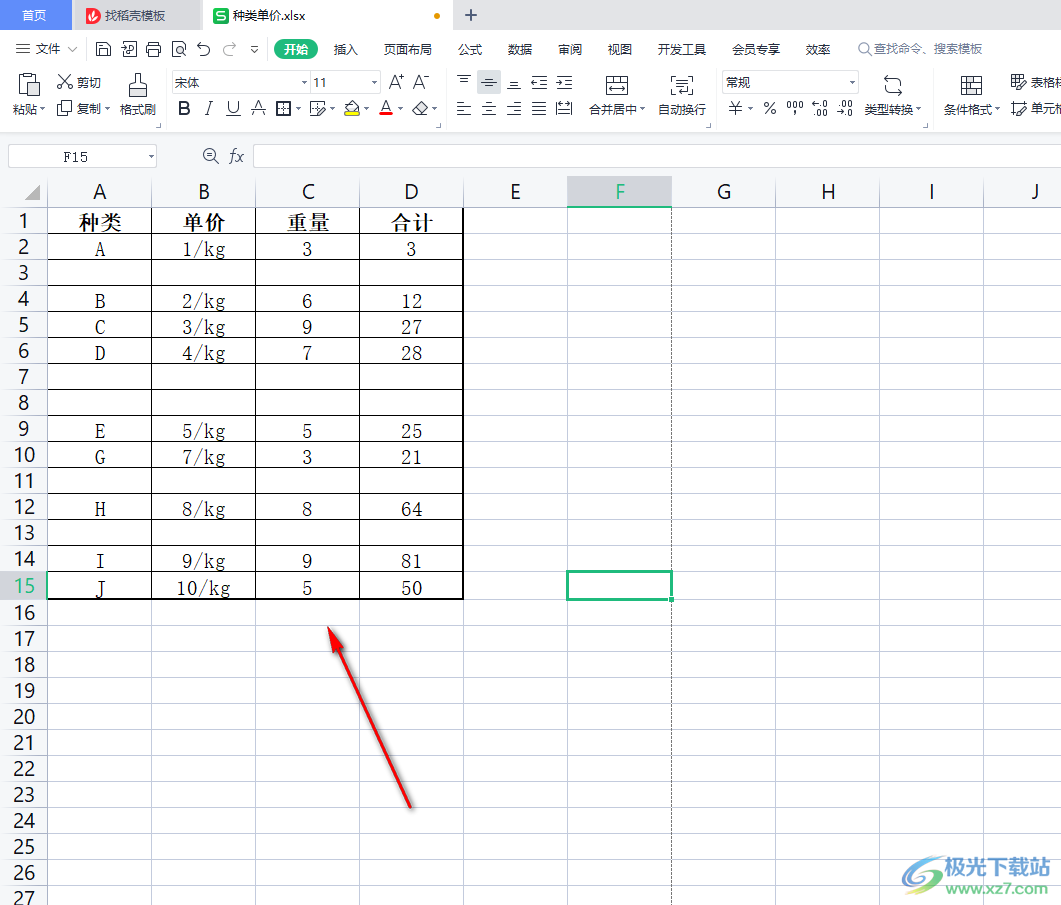
2.我们将表格选中,然后通过Ctrl+g将定位窗口弹出来,然后在定位的窗口中将【空值】勾选上,并且点击【定位】按钮。
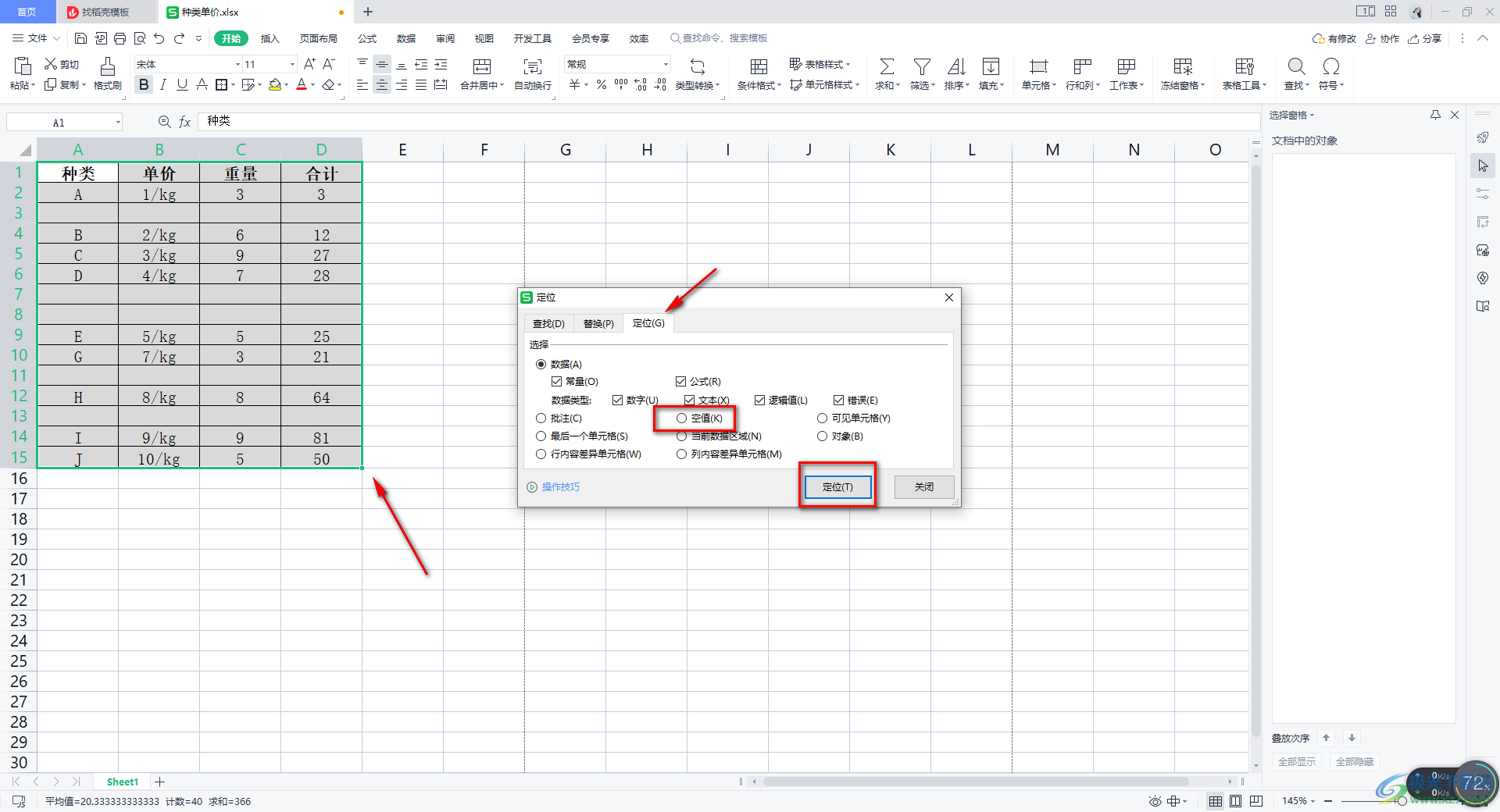
3.随后你可以看到我们的表格中的空白的单元格已经被选中了,如图所示。
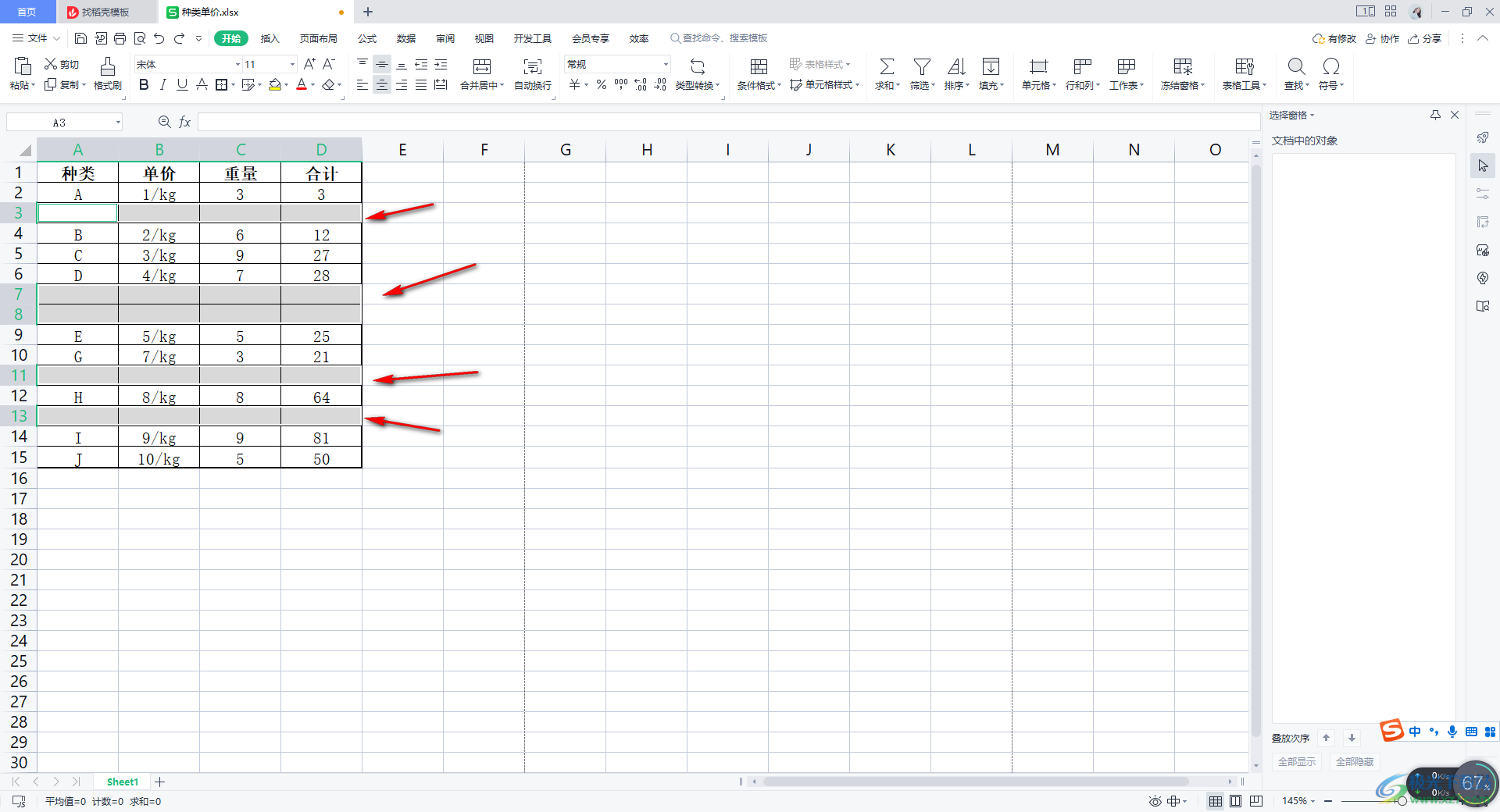
4.这时,我们将鼠标放在已经选中的空白单元格的位置进行右键单击,随后会弹出一个菜单选项,这里我们依次点击【删除】-【整行】。
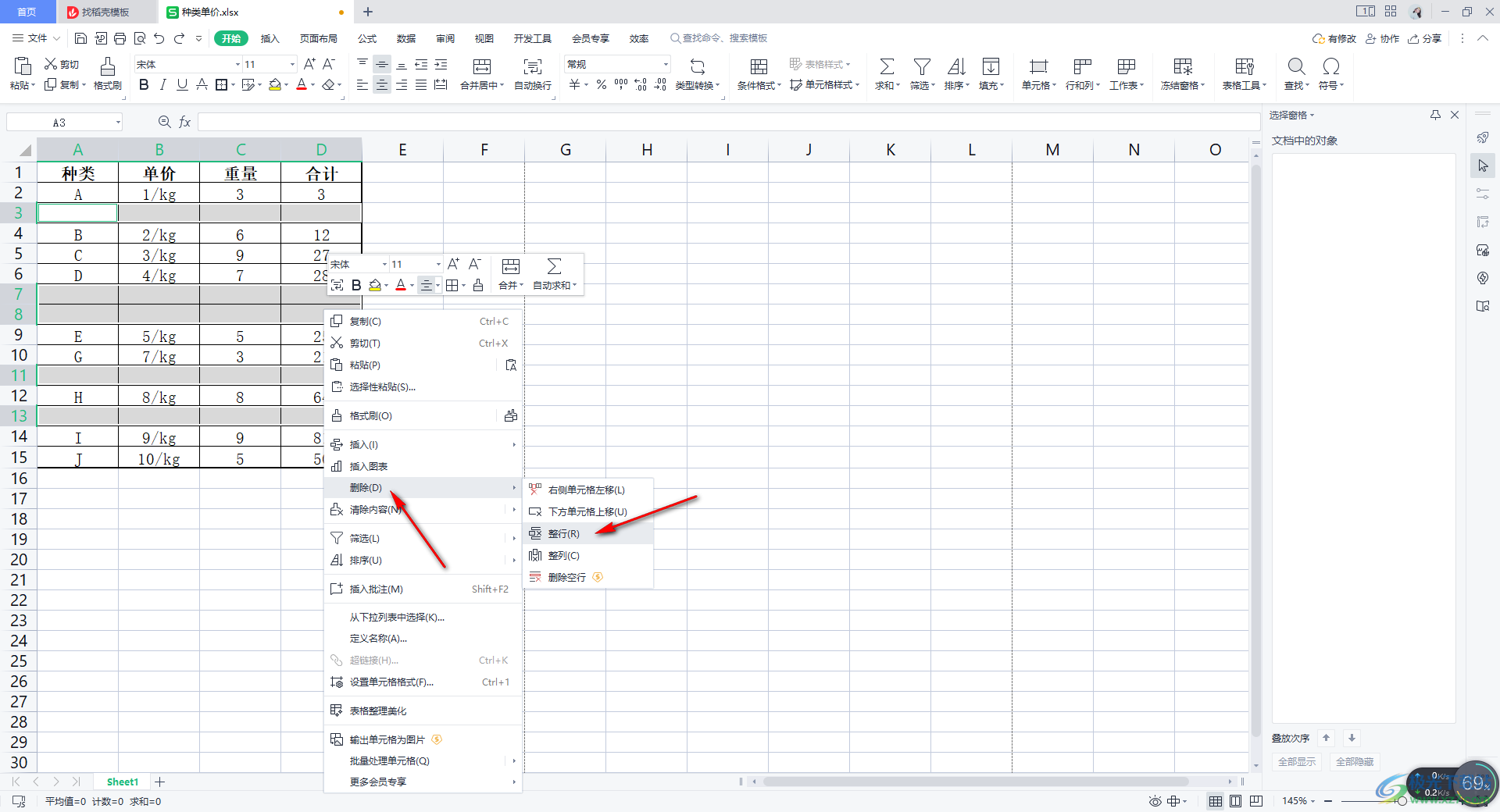
5.那么我们刚刚选中的空白的单元格就会被全部删除掉,如图所示。
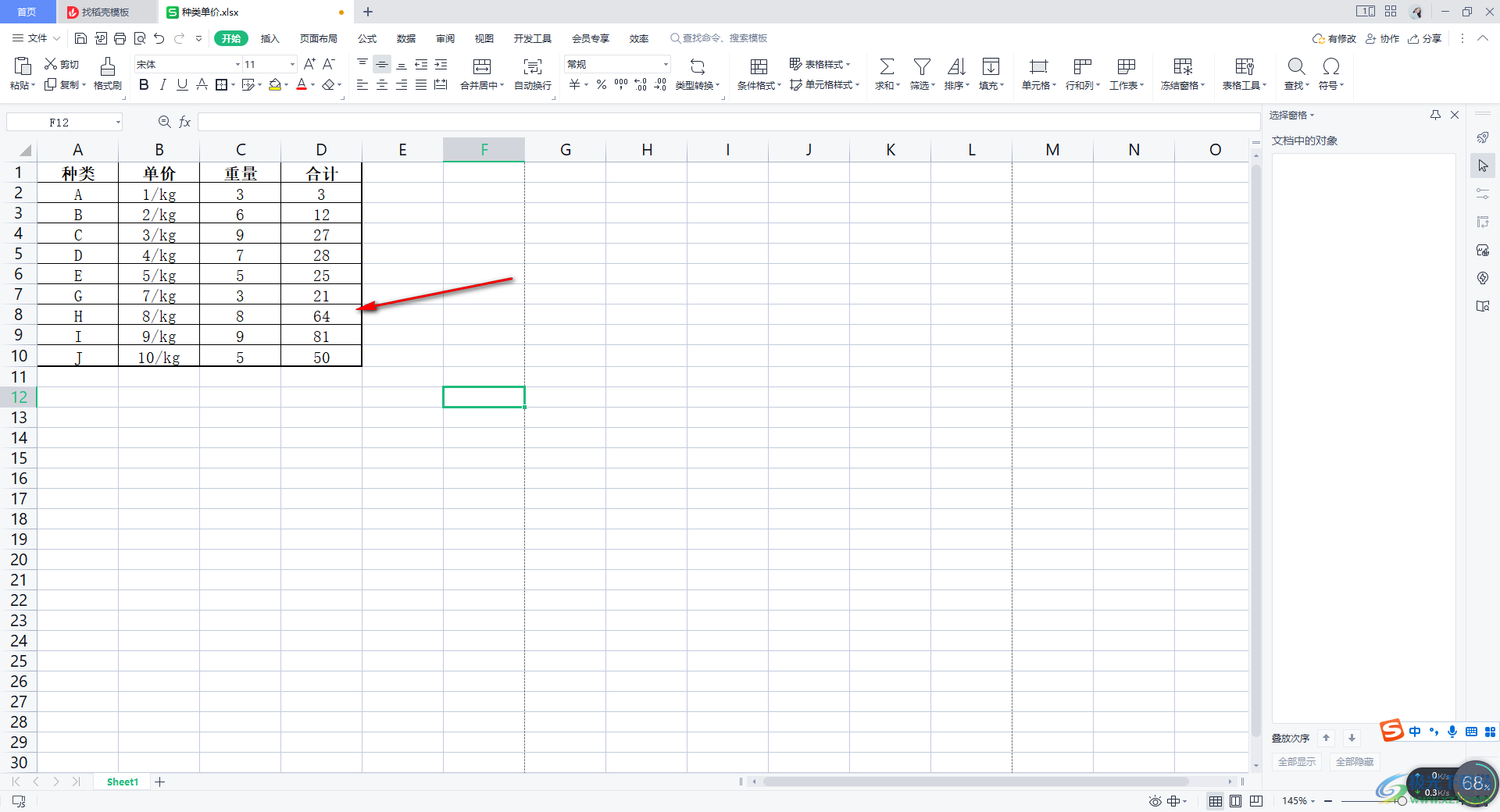
方法二 查找法删除空白行
1.此外,我们还可以通过查找法删除,直接通过快捷键Ctrl+f打开查找窗口,然后点击【查找全部】。
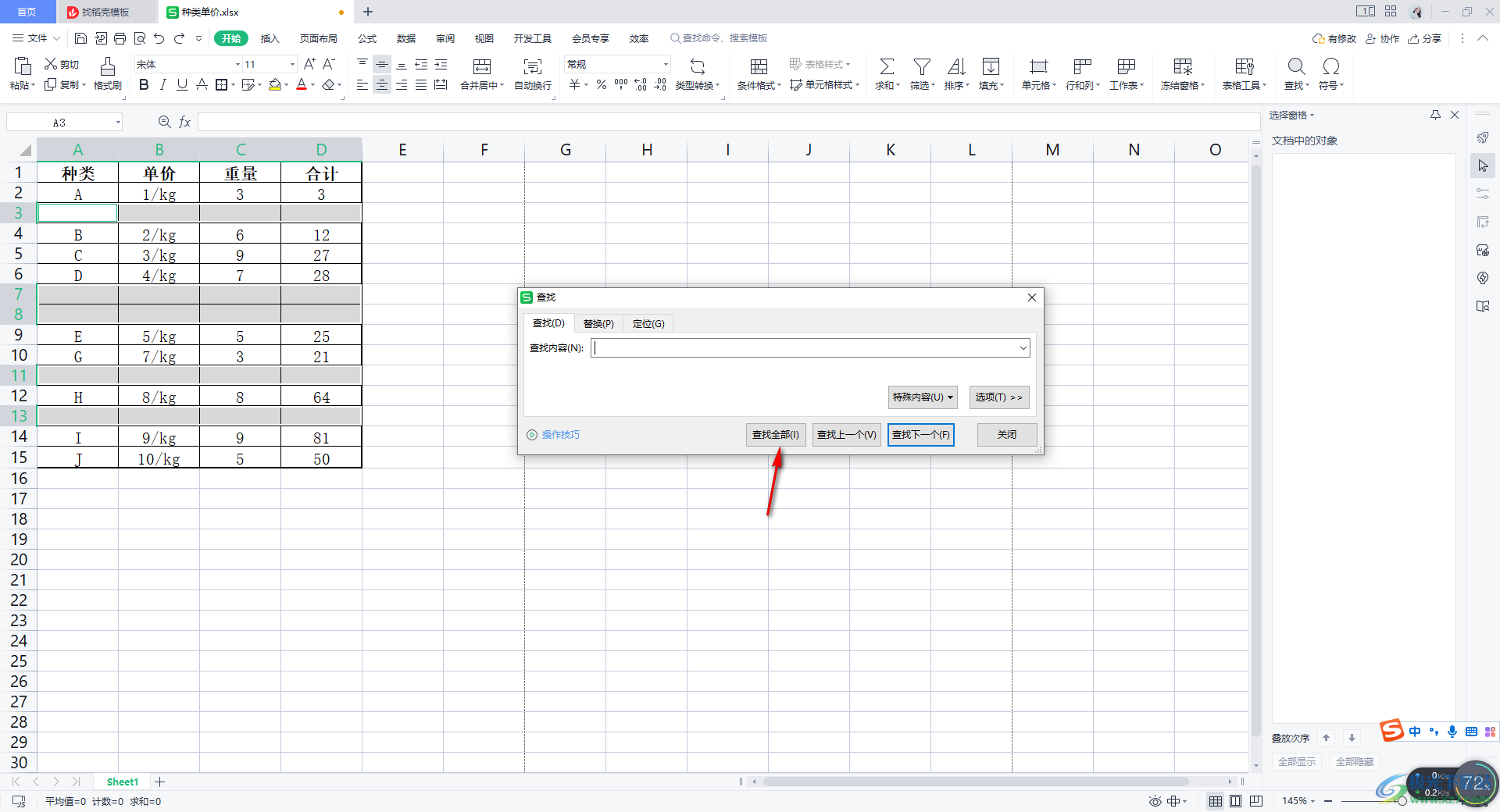
2.这时,就会在查找的窗口中显示出很多的表格区域,我们通过Ctrl+a全部选中,那么我们表格中的空白行就会全部选中,如图所示。
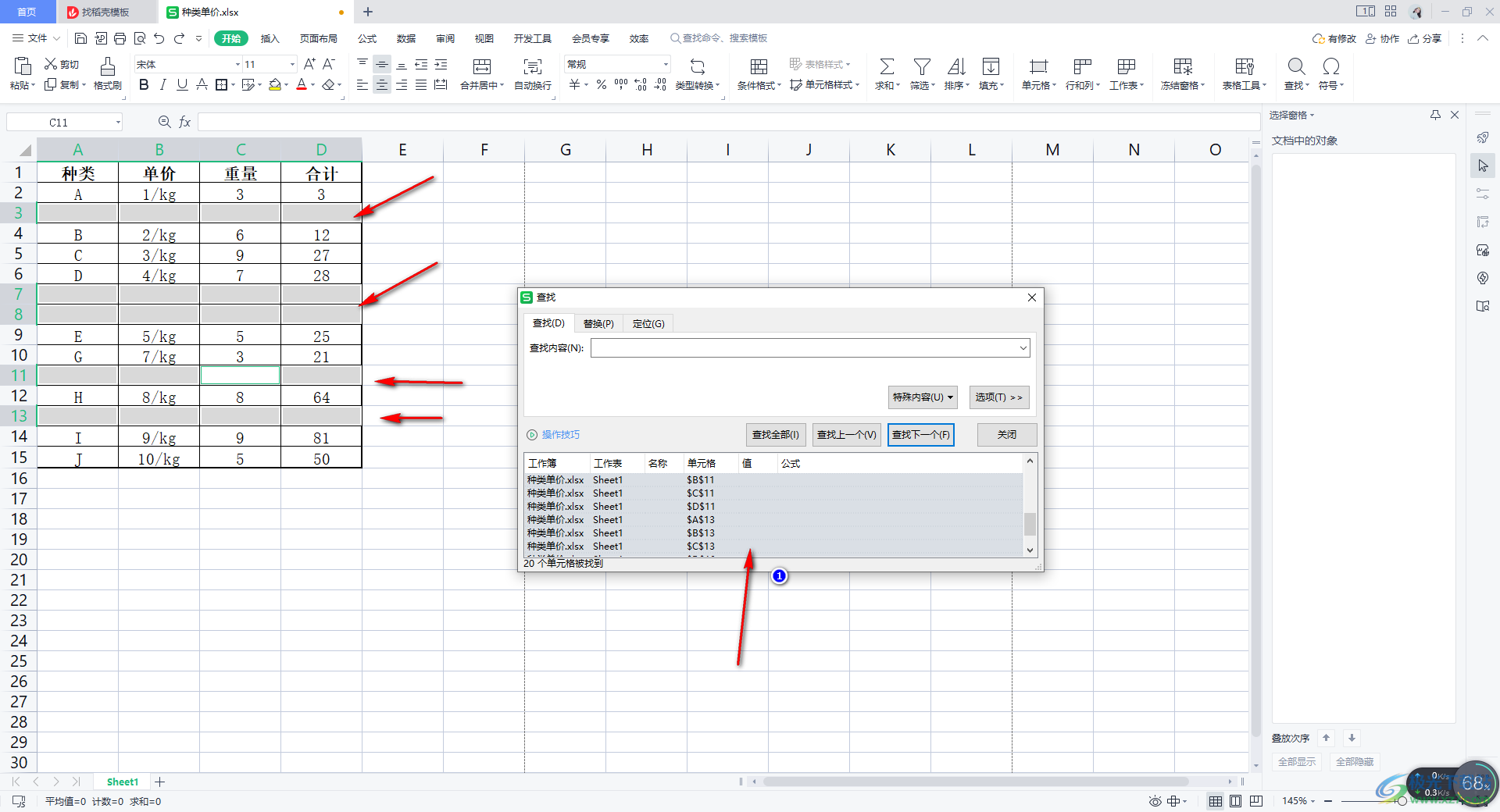
3.随后,我们同样通过进行右键点击空白行单元格,选择【删除】-【整行】就可以了。
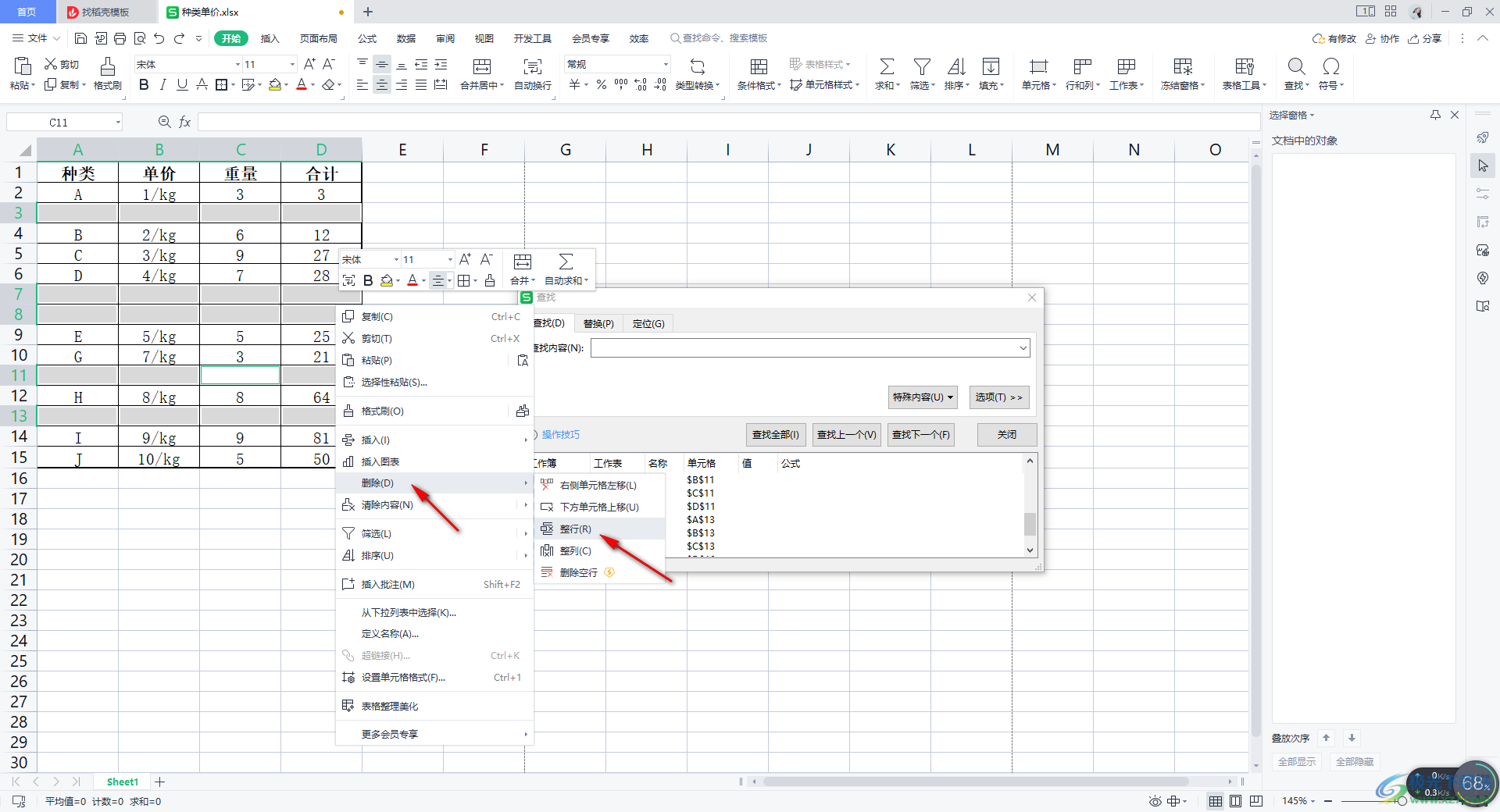
以上就是关于如何使用WPS表格删除空白行的具体操作方法,以上小编是通过查找法和定位法来删除空白行的,此外我们也可以通过排序法进行删除,如果你遇到自己编辑的表格数据出现很多的空白行的话,那么按照上述的方法教程就可以很快速的帮助完成删除操作,感兴趣的话可以操作试试。

大小:240.07 MB版本:v12.1.0.18608环境:WinAll
- 进入下载
相关推荐
相关下载
热门阅览
- 1百度网盘分享密码暴力破解方法,怎么破解百度网盘加密链接
- 2keyshot6破解安装步骤-keyshot6破解安装教程
- 3apktool手机版使用教程-apktool使用方法
- 4mac版steam怎么设置中文 steam mac版设置中文教程
- 5抖音推荐怎么设置页面?抖音推荐界面重新设置教程
- 6电脑怎么开启VT 如何开启VT的详细教程!
- 7掌上英雄联盟怎么注销账号?掌上英雄联盟怎么退出登录
- 8rar文件怎么打开?如何打开rar格式文件
- 9掌上wegame怎么查别人战绩?掌上wegame怎么看别人英雄联盟战绩
- 10qq邮箱格式怎么写?qq邮箱格式是什么样的以及注册英文邮箱的方法
- 11怎么安装会声会影x7?会声会影x7安装教程
- 12Word文档中轻松实现两行对齐?word文档两行文字怎么对齐?
网友评论